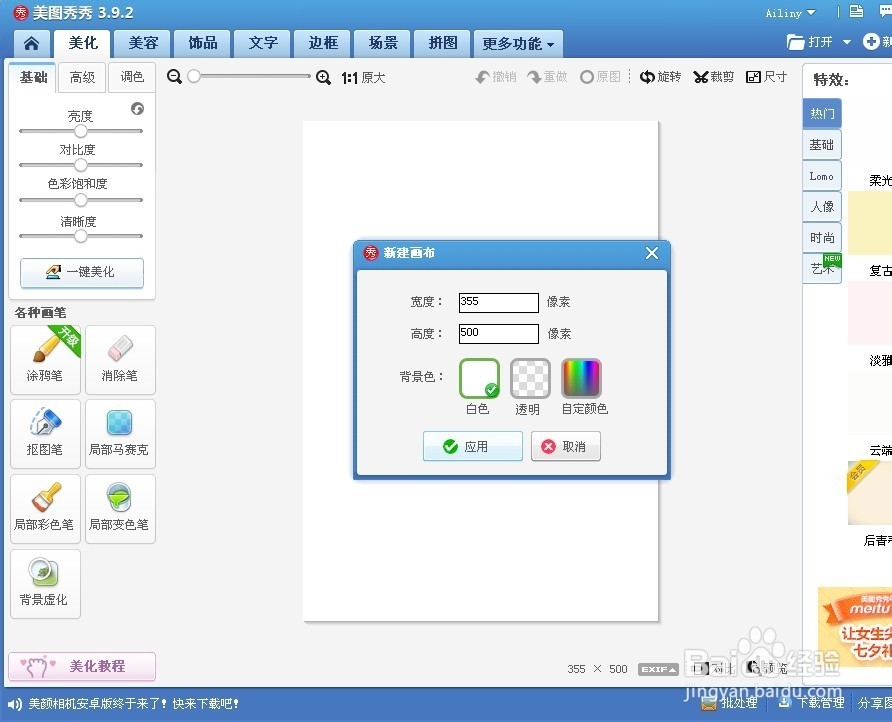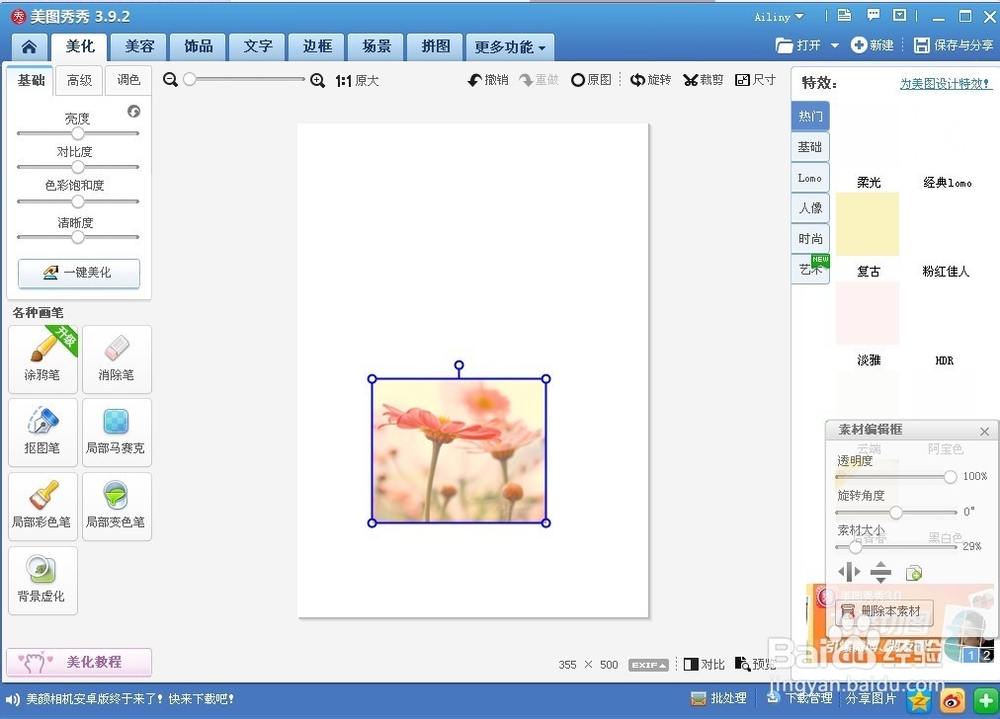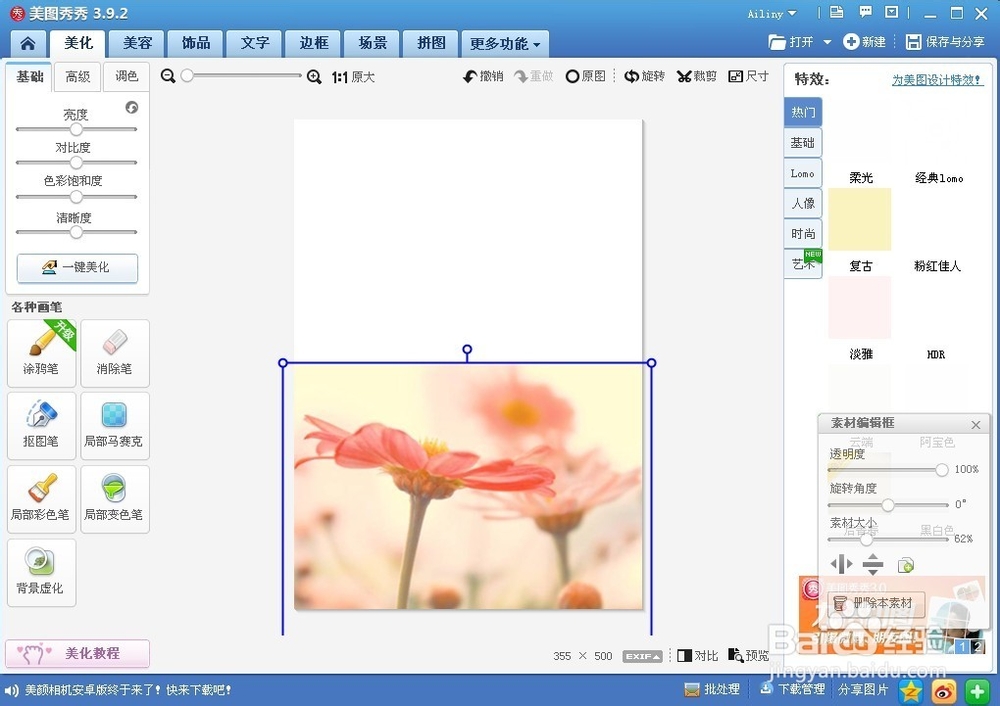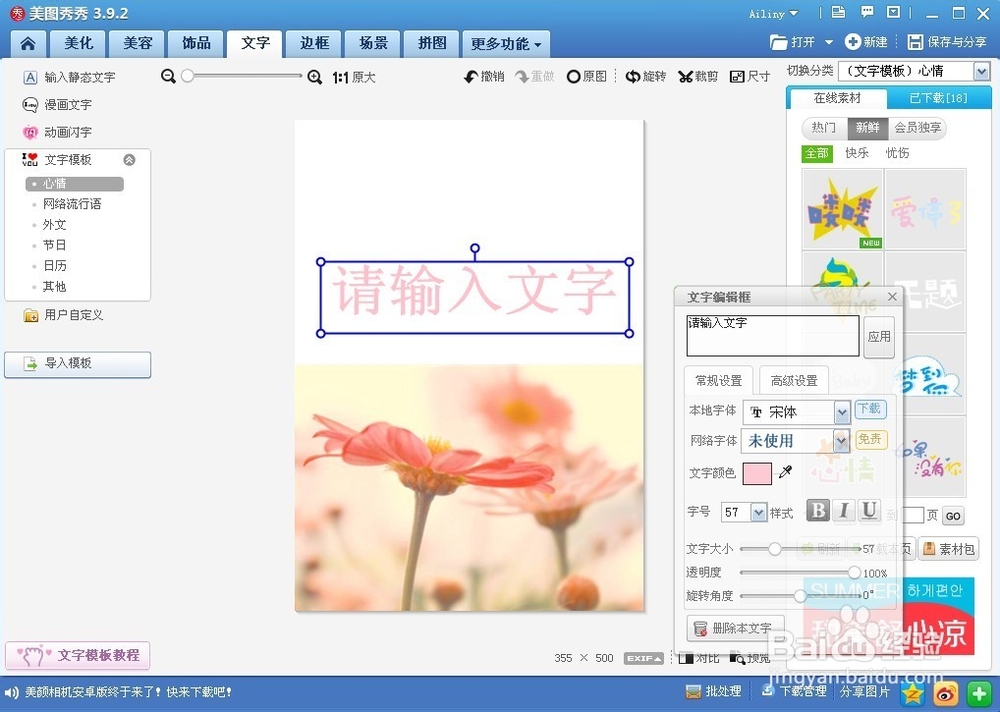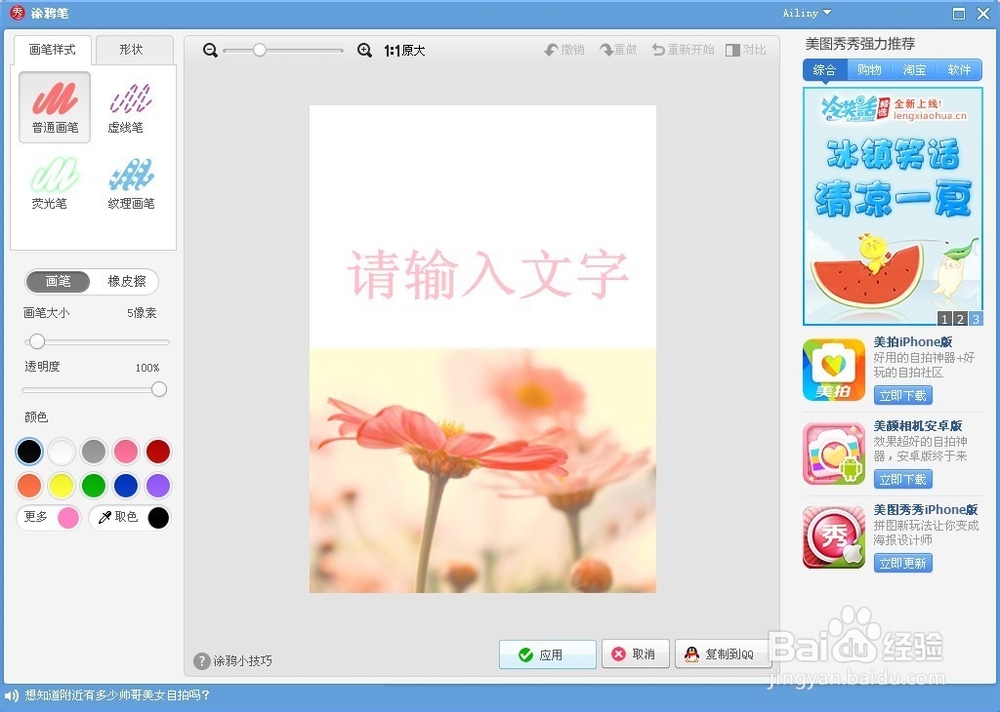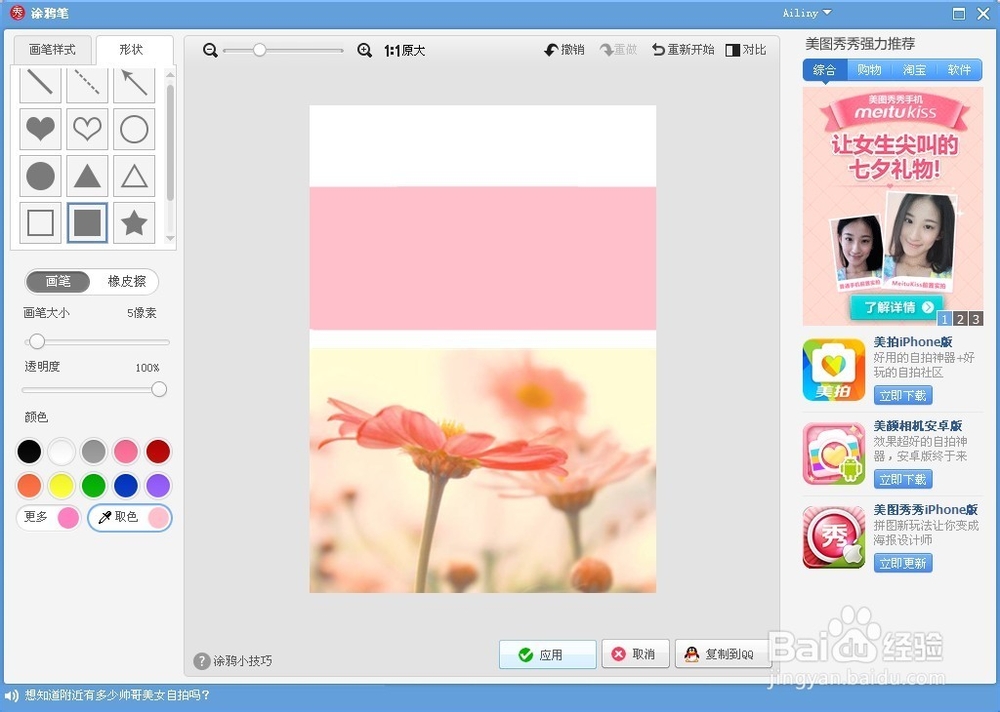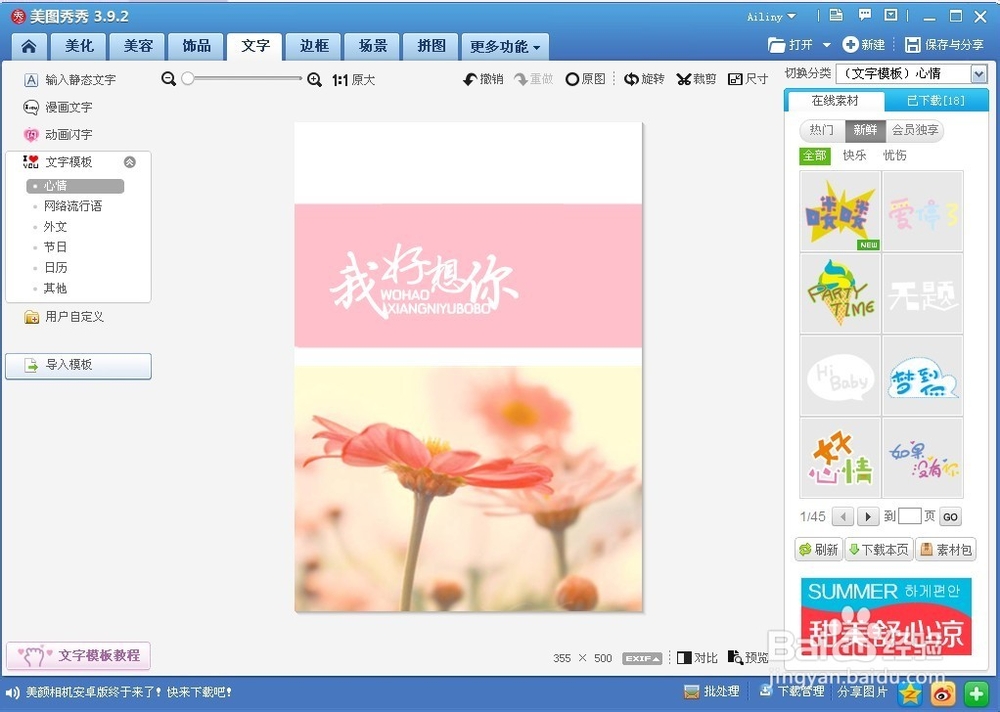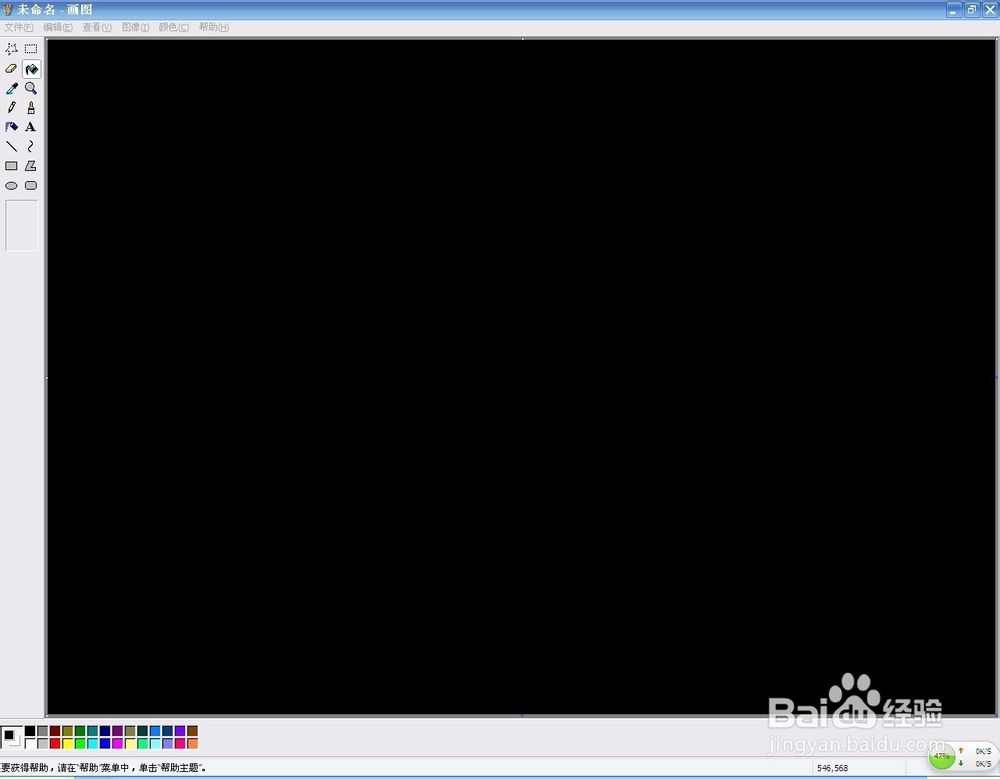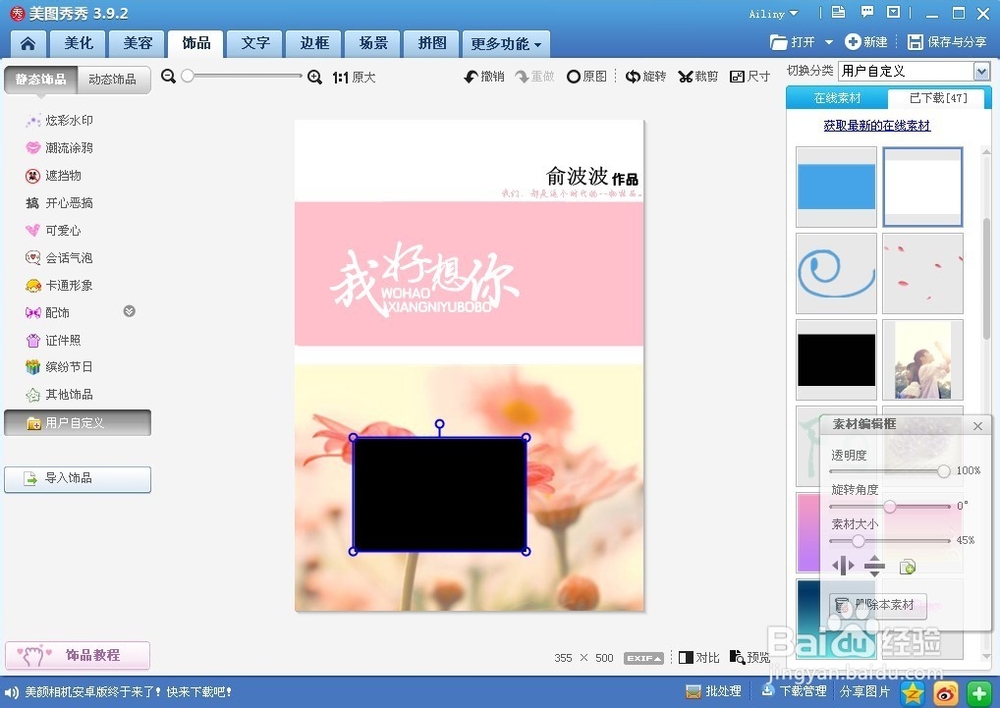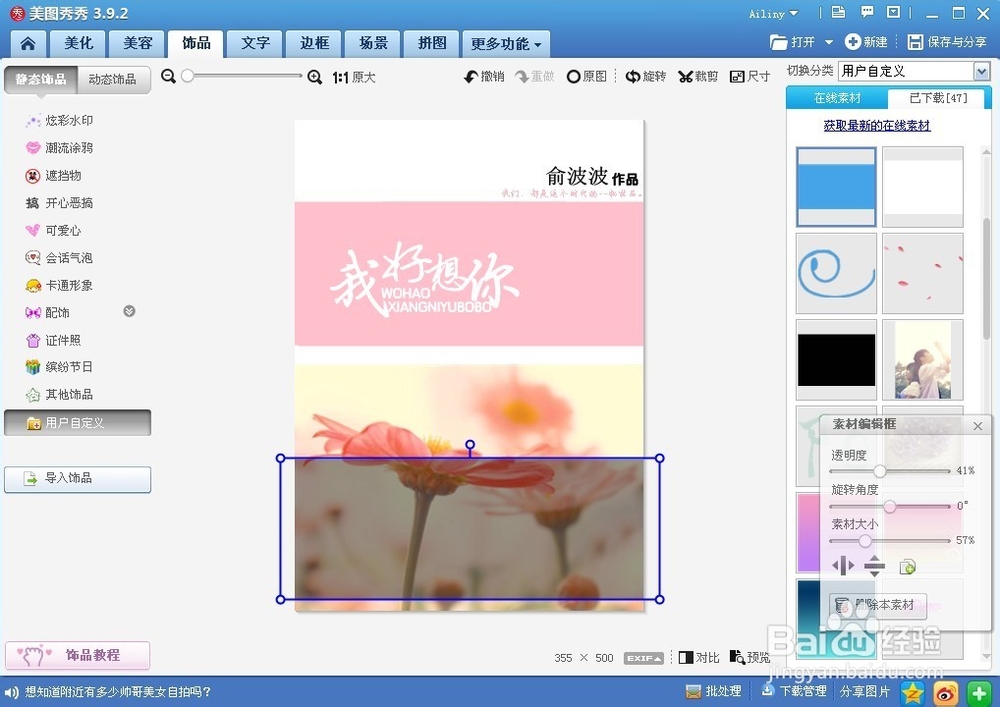教程:美图秀秀制作小清新类封面~
1、新建一张355*500的白色画布
2、点击右键,插入一张图片
3、将图片放大至如图
4、点击文字,输入静态文字
5、点击涂鸦笔,点击取色,取下粉色
6、点击长方形使用颜色盖住原本的字
7、点击确定,输入静态文字,小说的题目,为了方便排字我建议是一个个的打,至于小字部分就不用了
8、点击全部合并在输入文缒幡卞渔章作者,建议是右上角,接下来是图案部分,空旷的图案上(如果的你图过于饱满建议就不要在画蛇添足了),加上一个黑色横条,你可以在画图中做一个黑色图,导入用户自定义中
9、调整黑色横条,透明度在40%~50%左右,输入文字,大都是竖排,进行排版
声明:本网站引用、摘录或转载内容仅供网站访问者交流或参考,不代表本站立场,如存在版权或非法内容,请联系站长删除,联系邮箱:site.kefu@qq.com。
阅读量:90
阅读量:48
阅读量:74
阅读量:81
阅读量:91